IPhone 6 שלי תקוע במצב אוזניות, הנה המדריך האולטימטיבי
שלום! זהו סקוט, אייפון 6 של אשתי נתקע במצב אוזניות מאז הבוקר. אין לי שום מושג מדוע הבעיה הזו התרחשה או כיצד ניתן לפתור אותה. ניסיתי להסתכל בהגדרות אייפון, אם משהו יכול להיות עזרה. אבל כל המאמצים שלי היו לשווא! מחפש עזרה מקצועית בהקדם האפשרי!
הי סקוט, נתקלנו בשאילתה שלך והם יותרמאשר שמחה לבשר לך כי ניתן לפתור את הבעיה בקלות באמצעות השלבים לפתרון בעיות שהוזכרו להלן. אנא עיין בקפידה על הפתרונות ובדוק אם שלך אייפון 6 תקוע במצב אוזניות הבעיה נפתרת או לא.
פתרונות מובילים לפתרון הבעיה
בואו נמתין עוד ונגלה דרכים שונות באמצעותן תוכלו להציל את ה- iPhone 6 שלכם שנתקע במצב אוזניות ולהחזיר אותו לשגרה.
1. עבור למצב AirPlane
על מנת להפעיל את מצב המטוס דרך האייפון שלך, עליך להפעיל את מרכז הבקרה על ידי:
החלק מעלה מתחתית מסך הבית של האייפון שלך. לאחר מכן, לחץ על סמל "מטוס" כדי לעבור למצב המטוס.

לאחר סיום, היה סבלני במשך חמש דקות טובות. כעת, כבה שוב ממצב המטוס ובדוק אם ה- iPhone 6 שלך שנתקע במצב האוזניות נפתר.
2. אפליקציה חופשית למוסיקה
נסה לפרוק את השטח שנצרך על ידי אפליקציית המוזיקה ואז להתקין אותו מחדש. כדי לעשות זאת:
הפעל את "הגדרות"> "כללי"> "אחסון לאייפון"> "מוסיקה"> לחץ על "Offload App".

כעת, הפעל מחדש את המכשיר והתקן אותו מחדש מחנות האפליקציות.
3. בדוק את הסוללה
זה אולי נשמע קצת מוזר אבל לפי הדיווחים, אםלאייפון שלך אין טעינה של סוללה, עליך לחבר אותה לנקודת טעינה ולתת לה לטעון מלא. הסר את המטען מעבר לזה ובדוק אם הבעיה נפתרת.
4. סגור את כל האפליקציות
נסה לכפות את כל האפליקציות ואז בדוק אם מכשיר האייפון 6 שלך תקוע במצב האוזניות מסתדר ורמקולים של המכשיר חוזרים לשגרה.
לחץ על כפתור "הבית" פעמיים ואז החלק את כל היישומים בזה אחר זה בכדי לפרוש מהם.

5. השתמש ברמקול Bluetooth
בפתרון הבא הזה, השתמש ברמקול Bluetooth. חבר את ה- iPhone אליו ואז נתק אותו. ככל הנראה זה יתקע את מכשיר ה- iPhone 6 שלך במצב לאוזניות.

6. נגן מוזיקה
על פי הדיווחים, השמעת מוזיקה באמצעות כל אחת מהאפליקציות הקשורות למוזיקה (למשל iTunes, Pandora, Spotify, Apple Music או אפילו YouTube) סייעה למספר משתמשים להוציא את האייפון שלהם ממצב האוזניות.
7. בדוק את שקע האוזניות
לפעמים חיבור האוזניות והחוצה מספר פעמים שוב ושוב יכול לעזור לך להיתקע את מכשיר האייפון 6 במצב האוזניות.
הערה: הקפד לחבר את האוזניות כראוי כדי שתוכל להאזין בבירור לשמע הנמצא עליה ואז לחבר אותה.
8. נסה זוג אוזניות נוסף.
אם הפיתרון שלמעלה לא עבד עבורך,ככל הנראה צמד האוזניות בהן השתמשתם אינן תואמות למכשיר שלכם או שזה יכול להיות אוזניות כפולות. אנא וודא להשתמש רק באוזניות מקוריות של אפל ולראות אם הבעיה נפתרת.
9. נקה את האוזניות ואת יציאת התאורה
סיבה אפשרית נוספת שמאחורי אייפון 6 תקועהמצב האוזניות יכול להיות פסולת או גרגר שננעץ בתוך שקע האוזניות ויציאת הברק. הסתכל בתוך שקע האוזניות והיציאת ברקים של האייפון שלך דרך פנס. אם אתה רואה פסולת בפנים, דאג לנקות את שקע האוזניות ואת יציאת הברק שלך עד כדי כך שלא יהיה מוך או פסולת או גרגר שנותר.
טיפ: הקפד לנקות את שקע האוזניות ואת יציאת הברק במגע רך, והצחצוח עדין בתוך היציאות יעשה את הצורך. להסרת גרגר או פסולת שנתקעו בעקשנות, הוסיפו למכחולכם מעט אלכוהול משפשף. כמו כן, דאגו לכבות את המכשיר כראוי לפני ניקוי.
10. הפעל מחדש את המכשיר שלך
נסה לאלץ אתחול מחדש של ה- iPhone 6 שלך כדי להוציא את המכשיר שלך ממצב האוזניות.
אייפון 6 ומעלה: לחץ לחיצה ממושכת על לחצן "Home + Power" לחלוטין ללא פחות מ- 8-10 שניות.

אייפון 7/7 פלוס: לחץ לחיצה ממושכת על לחצן "הפעלה + עוצמת הקול למטה" לחלוטין ללא פחות מ- 8-10 שניות.

אייפון 8/8 פלוס או X: לחץ בחוזקה על כפתור "עוצמת הקול למעלה" ואז על כפתור "עוצמת הקול למטה". כעת, לחץ לחיצה ממושכת על כפתור "הפעלה" עד שתתעדכן בלוגו של אפל.

11. שנה את הגדרות ה- iPhone
בשלב הבא עליכם לבדוק את הגדרות "ניתוב שמע ניתוב" כדי להבטיח היכן נשמע האודיו במהלך שיחות שמע של Facetime או שיחות טלפון רגילות.
עבור אל "הגדרות", היכנס ל"כללית ", הקש על" נגישות ".
גלול מטה אל "ניתוב שמע לשיחה" בקטע "אינטראקציה". היכנס לזה ועליך לראות "אוטומטית" בטח כבר נבחר. אם לא, הקפד לבחור "אוטומטי".

במקרה שאתה כבר נמצא ב'אוטומטי ', נסה להחליף אותו ל"רמקול ", התקשר לשיחה כדי לבדוק את ההגדרה ואז הגדר אותה חזרה ל"אוטומטית".
12. אפס את המכשיר
במקרה שהפתרון שלעיל לא יצליח להביא לך תוצאות. נסה לאפס את האייפון שלך.
היכנס ל"הגדרות ">" כללי ">" איפוס ">" אפס את כל ההגדרות ".

13. הכניסו את ה- iPhone למצב DFU
נסה להכניס את ה- iPhone למצב DFU ואז אתחל מחדש את המכשיר שלך כדי לפתור את ה- iPhone 6 שנתקע במצב אוזניות.
בעוד iTunes כבר פועל במחשב האישי שלך, חבר את ה- iPhone שלך אליו.
כבה את המכשיר שלך והחזק את לחצן "Power + Home" למשך כעשר שניות ואז שחרר את כפתור "Power" אך המשך להחזיק את כפתור "Home" למשך 5 שניות נוספות.

מסך המכשיר שלך יהיה שחור אבל iTunes תעביר לך הודעה כי iPhone מתגלה במצב שחזור.
14. השתמש ב Tenorshare ReiBoot
אם אתה עדיין קורא את הפוסט, אסור לךמצאו פיתרון אידיאלי לאייפון 6 תקוע במצב אוזניות. לא לדאוג! כאן אנו מביאים לכם את הפיתרון הטוב ביותר שיכול לתקן כמעט את כל הבעיות הנתקעות ב- iOS רק בלחיצה אחת. כלי לשחזור מערכת iOS היא תוכנה מסוגה שהיא ספציפיתמתוכנן להבריח את כל הבעיות הקשורות ל- iOS שלך וגם בכך ללא טרחה. הכלי כל כך פשוט לשימוש, שאפילו אדם מנוסה שאינו טכני יכול לפתור את בעיות ה- iOS שלו ללא כל עזרה.




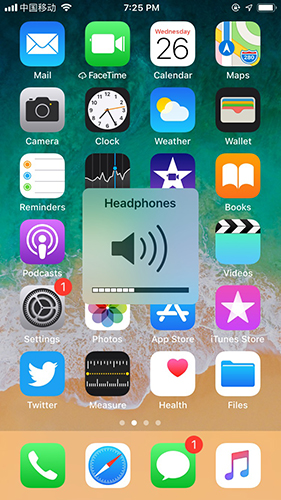
![[למעלה 11 תיקונים] iPhone חושב שאוזניות נמצאות ב](/images/iphone-tips/top-11-fixes-iphone-thinks-headphone-are-in.jpg)





